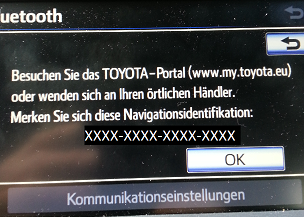Internetverbindung
Aus Prius Wiki
Ksb (Diskussion | Beiträge) (→Portalkonto) |
(→Kompatible Handys) |
||
| (Der Versionsvergleich bezieht 5 dazwischenliegende Versionen mit ein.) | |||
| Zeile 21: | Zeile 21: | ||
Das Navigationsgerät greift nicht direkt, sondern über das Portalkonto auf das Internet zu. Die ID des Navigationssystems findet man am einfachsten, wenn man versucht am Navi eine Verbindung aufzubauen und auf die Frage "Besitzen Sie ein Portalkonto" mit "Nein" antwortet. | Das Navigationsgerät greift nicht direkt, sondern über das Portalkonto auf das Internet zu. Die ID des Navigationssystems findet man am einfachsten, wenn man versucht am Navi eine Verbindung aufzubauen und auf die Frage "Besitzen Sie ein Portalkonto" mit "Nein" antwortet. | ||
| - | [[Bild:Navi-ID.png | + | [[Bild:Navi-ID.png]] |
Es wird eine Zahl im Format XXXX-XXXX-XXXX angezeigt. Im Portal wird diese ID aber ohne Bindestriche eingegeben! | Es wird eine Zahl im Format XXXX-XXXX-XXXX angezeigt. Im Portal wird diese ID aber ohne Bindestriche eingegeben! | ||
Weiterhin muss der Suchanbieter eingetragen und dessen Nutzungsbedingungen akzeptiert werden. | Weiterhin muss der Suchanbieter eingetragen und dessen Nutzungsbedingungen akzeptiert werden. | ||
| + | |||
| + | |||
== DUN == | == DUN == | ||
| Zeile 41: | Zeile 43: | ||
== Kommunikationseinstellungen == | == Kommunikationseinstellungen == | ||
| - | Die Kommunikationsparameter werden für den Aufbau der Internetverbindung benötigt. Bei Verwendung der App BlueDUN kann hier beliebiger Text eingegeben werden, da die App das DUN nur emuliert | + | Die Kommunikationsparameter werden für den Aufbau der Internetverbindung benötigt. Bei Verwendung der App BlueDUN kann hier beliebiger Text eingegeben werden, da die App das DUN nur emuliert und die Zugriffsdaten des Handys verwendet. Kann vom Navigationssystem keine Verbindung zum Internet aufgebaut werden, müssen alle Eingaben wiederholt werden. |
| + | |||
Land: D | Land: D | ||
| Zeile 77: | Zeile 80: | ||
== Kompatible Handys == | == Kompatible Handys == | ||
| - | Samsung Galaxy S3 mit BlueDUN | + | * Blackberry Bold 9900 |
| + | * Blackberry Curve 9380 | ||
| + | * Nokia Asha 302 | ||
| + | * Samsung Galaxy S2 oder S3 mit BlueDUN | ||
| + | * Sony-Ericsson Elm | ||
| + | |||
| + | == Nicht kompatible Handys == | ||
| + | * Samsung OMNIA7 | ||
== Weblinks == | == Weblinks == | ||
Aktuelle Version vom 8. August 2013, 20:27 Uhr
Herstellen einer Internetverbindung mit Touch pro
Voraussetzungen:
1. Es wird ein Handyvertrag benötigt, welcher Internetzugriff und Tethering beeinhaltet.
2. Bei my.toyota.eu muss ein Portalkonto erstellt worden sein. Hier muss die VIN und die NAVI-ID eingetragen werden.
3. Das Handy muss das DUN-Profil (Dial-Up-Network) verfügen oder dieses muss über eine App (z. B. BlueDUN) nachgerüstet werden.
4. War das Handy bereits ohne laufende BlueDUN-App gekoppelt, so muss die Kopplung deautorisiert werden.
Inhaltsverzeichnis |
Handyvertrag
Hier muss eindeutig geklärt sein, dass der Provider Tethering zulässt. Dies ist die Möglichkeit die Internet-Verbindung des Handys für andere Geräte freizugeben.
Portalkonto
Das Navigationsgerät greift nicht direkt, sondern über das Portalkonto auf das Internet zu. Die ID des Navigationssystems findet man am einfachsten, wenn man versucht am Navi eine Verbindung aufzubauen und auf die Frage "Besitzen Sie ein Portalkonto" mit "Nein" antwortet.
Es wird eine Zahl im Format XXXX-XXXX-XXXX angezeigt. Im Portal wird diese ID aber ohne Bindestriche eingegeben!
Weiterhin muss der Suchanbieter eingetragen und dessen Nutzungsbedingungen akzeptiert werden.
DUN
Das Navigationssystem kann nur über dieses Profil auf das Internet zugreifen. Wenn das Handy nicht darüber verfügt (z. B. Android-Smartphones), kann es mittels der App "BlueDUN" nachgerüstet werden.
Kopplung
War das Handy bereits ohne laufende BlueDUN-App verbunden, sollte es sowohl Navi- wie auch Handyseitig deautorisiert (gelöscht) und mit laufender App neu verbunden werden.
Für erneuten Internetzugriff ist es erforderlich, dass die App gestartet wurde. Freisprecheinrichtung und Nachrichtenübertragung funktionieren weiterhin auch ohne laufende App.
Kommunikationseinstellungen
Die Kommunikationsparameter werden für den Aufbau der Internetverbindung benötigt. Bei Verwendung der App BlueDUN kann hier beliebiger Text eingegeben werden, da die App das DUN nur emuliert und die Zugriffsdaten des Handys verwendet. Kann vom Navigationssystem keine Verbindung zum Internet aufgebaut werden, müssen alle Eingaben wiederholt werden.
Land: D
Anbieter: other
Benutzername: XXXX
Passwort: YYYY
APN: ZZZZ
DNS1: leer
DNS2: leer
Nummer wählen: *99***1#
Script: leer
Portaleinstellungen
Vor dem Aufbau einer Datenverbindung wird Benutzername und Passwort abgefragt. Achtung: Es wird Gross- und Kleinschreibung unterschieden! Ggf. muss also mit der "Pfeil-nach-oben-Taste" rechts auf dem Bildschirm umgeschaltet werden.
Hinweise
Bei aktiver DUN-Verbindung erscheint unten in der BlueDUN-App der Hinweis "BlueDUN verbunden mit CAR-MULTIMEDIA". zusätzlich werden Zahlen für empfangene und gesendete Bytes angezeigt.
Erscheint nach kurzer Zeit die Meldung "Portal-Log-In gescheitert", so steht die Internetverbindung aber Benutzername oder Passwort stimmen nicht. Hier wird Gross- und Kleinschreibung beachtet! Also ggf. mit dem Button "Pfeil-nach-oben" rechts auf dem Navi-Bildschirm umschalten. Soll das Passwort nicht bei jeder Verbindung abgefragt werden, so kann dies im Portal eingestellt werden.
Kompatible Handys
- Blackberry Bold 9900
- Blackberry Curve 9380
- Nokia Asha 302
- Samsung Galaxy S2 oder S3 mit BlueDUN
- Sony-Ericsson Elm
Nicht kompatible Handys
- Samsung OMNIA7